
戴尔3480电脑NO Boot Device Found的解决方法 步骤一 U盘启动
1、保存硬盘所有的重要文件
2、准备8G容量U盘一个:U盘启动盘制作工具
(PE特点:1,绝无捆绑任何软件的启动盘。2,支持PE自动修复UEFI+GPT引导。3,支持LEGACY/UEFI双引导。4,一键装机自动注入usb3.0和nvme驱动)
戴尔3480电脑NO Boot Device Found的解决方法 步骤二 BIOS设置
1、开机一直按F2进入BIOS,按F2进入BIOS界面,将BOOT Sequence右边选项的legacy改成uefi(注意这里改成uefi后,无论是安装win7还是win10我们要将分区一定要改成gpt分区),然后点击下方的保存,如图:
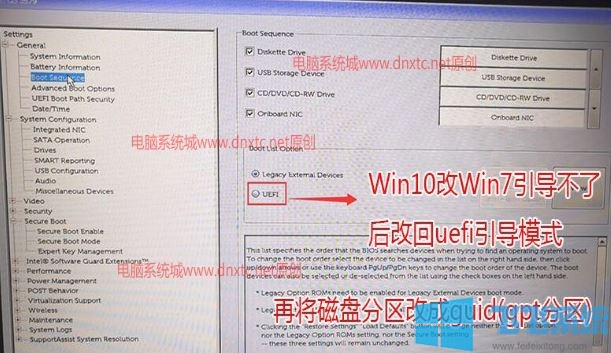
注意:改成uefi+gpt后,我们用装机工具安装后,第一启动项就会多出windows manager boot的启动项,这个就是uefi+gpt分区的引导。
2、切换到切换到sercurity将ppt sercurity右侧PPT ON前面的勾去掉,如图:
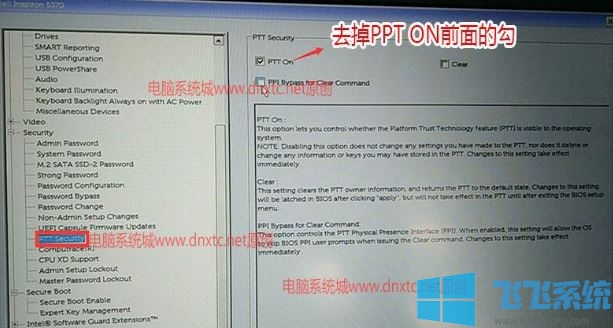
3、插入U盘启动盘,重启时不停的按下f12,打开快速引导菜单,选择识别的U盘启动回车从U盘启动,如图:
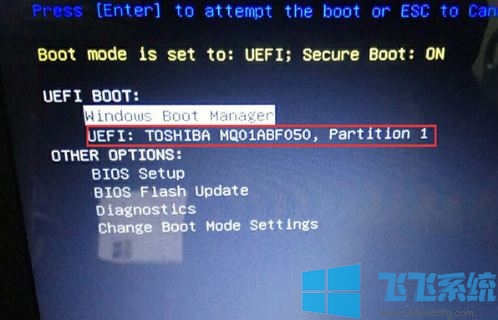
戴尔3480电脑NO Boot Device Found的解决方法 步骤三 分区安装
1、选择U盘启动盘进入PE后,在桌面上运行DiskGenius分区工具,点击菜单栏的【硬盘】,选择【转换分区表类型为guid格式】,然后保存更改,如图:

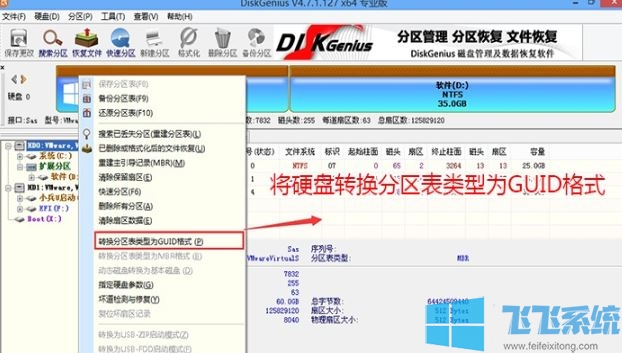
2、然后选择要分区的硬盘,点击上面【快速分区】,如图:
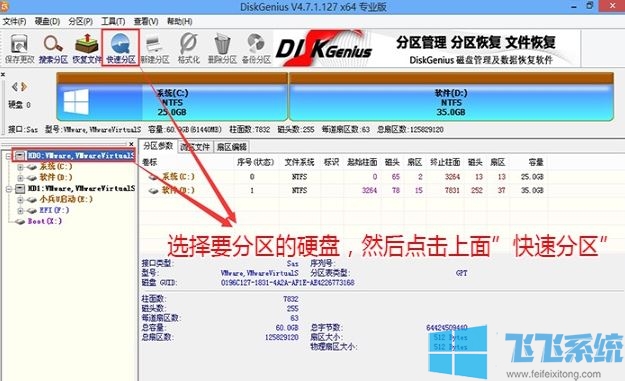
3、在弹出的【快速分区】界面,我们这里选择好分区的类型GUID和分区的个数以及大小,这里一般推荐C盘大小大于60G比较好,然后注意如果是固态硬盘要进行4K对齐,如图:
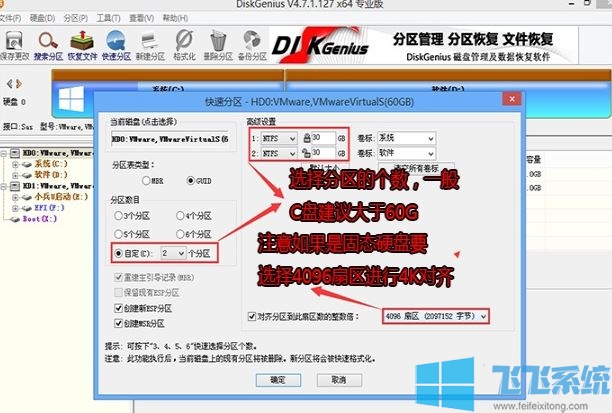
4、分区完成后可以看到ESP和MSR分区代表GPT分区完成,如图:
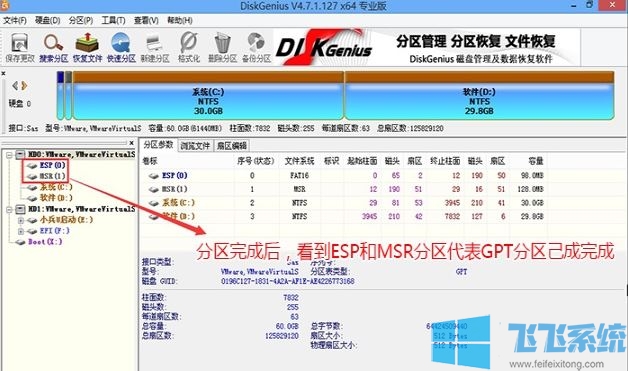
5、完成分区后,运行【PE一键装机】,选择安装系统盘所在的位置,默认选择C盘系统盘,如果盘符显示不对,可以通过查看分区大小来判断是否是对的,一般无需选择智能选择主分。在“映像路径”位置一般自动会识别U盘中的GHO文件,然后我点击确定。耐心等待GHOST文件开始安装,直到100%会提示重启,重启之后拔出U盘,系统将自动安装后完成!
读条到100%之后按点击确定 重启电脑,重启的时候记得拔掉U盘哦,此时便会开始安装系统!
分享到: